Skryť meno a e-mailovú adresu na uzamknutej obrazovke pomocou GPEDIT alebo REGEDIT
Z dôvodov ochrany osobných údajov a bezpečnosti sa môžete rozhodnúť, že nechcete zobrazovať svoje skutočné meno a svoju e-mailovú adresu na obrazovke uzamknutia systému Windows 10, kde zadávate svoj kód PIN alebo heslo(Password) na prihlásenie. Svoju e-mailovú adresu môžete odstrániť prostredníctvom Nastavenia – ale v tomto príspevku vám povieme, ako skryť svoje skutočné meno a e-mailovú adresu na uzamknutej obrazovke (Lock Screen)systému Windows 10(Windows 10) pomocou Zásady skupiny(Group Policy) alebo Editora databázy Registry(Registry Editor) .
Skryť(Hide) skutočné meno a e-mailovú adresu na uzamknutej obrazovke (Lock Screen)systému Windows 10(Windows 10)
Pomocou nastavenia skupinovej politiky
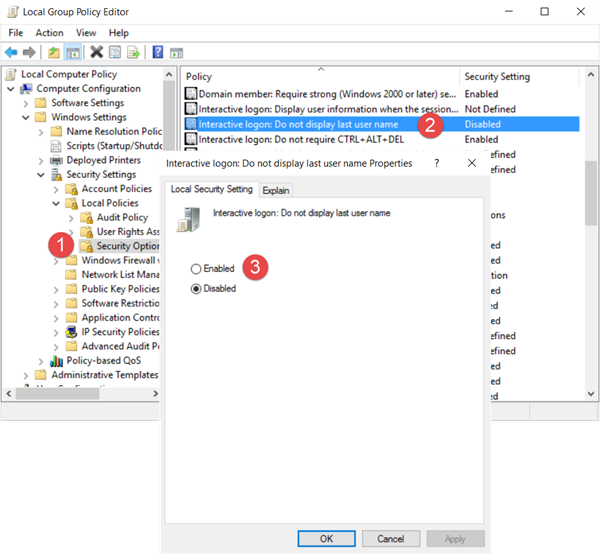
Spustite(Run) gpedit.msc a prejdite na nasledujúce nastavenie:
Computer Configuration > Windows Settings > Security Settings > Local Policies > Security Options
Dvakrát kliknite na Interaktívne prihlásenie: Nezobrazovať(Interactive logon: Do not display last user name) nastavenia priezviska používateľa a vyberte možnosť Povoliť(Enable) .
This security setting determines whether the name of the last user to log on to the computer is displayed in the Windows logon screen. If this policy is enabled, the name of the last user to successfully log on is not displayed in the Logon Screen.
Kliknite na tlačidlo Použiť a ukončiť.
Použitie Editora databázy Registry(Using Registry Editor)
Spustite(Run) regedit a prejdite na nasledujúci kľúč databázy Registry:
HKEY_LOCAL_MACHINE\SOFTWARE\Microsoft\Windows\CurrentVersion\Policies\System
V pravom paneli dvakrát kliknite na dontdisplaylastusername a zmeňte jeho hodnotu z 0 na 1 , ako je uvedené nižšie.
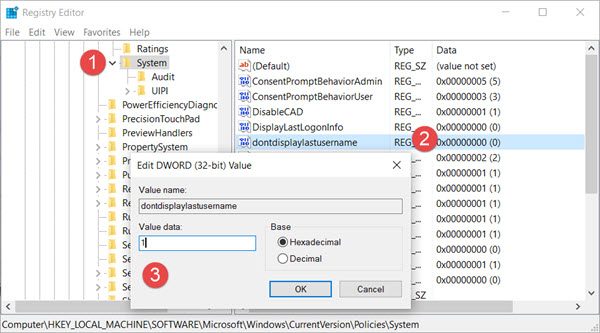
Tiež tam uvidíte kľúč DontDisplayLockedUserId . Možné hodnoty pre DontDisplayLockedUserID sú:
- 1 : Zobraziť zobrazované meno uzamknutého používateľa a ID používateľa
- 2 : Zobraziť iba zobrazované meno uzamknutého používateľa
- 3: Nezobrazovať zamknuté informácie o používateľovi
Vyberte 2 alebo 3 v závislosti od vašich preferencií, uložte nastavenia a ukončite Editor databázy Registry(Registry Editor) .
Windows 10 teraz skryje vaše meno a e-mailovú adresu na uzamknutej obrazovke(Lock Screen) .
Related posts
Skryť ikonu siete na prihlasovacej obrazovke a uzamknutej obrazovke v systéme Windows 10
Nechajte Firefox zobrazovať ovládacie prvky médií na uzamknutej obrazovke Windows 10
Kde sú uložené obrázky prihlasovacej obrazovky systému Windows 10?
Prečítajte si: Ako zmeniť časový limit uzamknutia obrazovky v systéme Windows 11/10
Obraz uzamknutej obrazovky sa pri spustení systému Windows 10 neustále mení
Ako automaticky skryť panel úloh v systéme Windows 11/10
Ako skryť obsah upozornení na uzamknutej obrazovke v systéme Windows 11
Zmeňte nastavenie časového limitu uzamknutia obrazovky v systéme Windows 10
Zobraziť nástroj na skrytie aktualizácií odkaz na stiahnutie wushowhide.diagcab nefunguje
Ako vypnúť uzamknutú obrazovku v systéme Windows 11
Ako prispôsobiť alebo pridať aplikácie na uzamknutú obrazovku Windows 10
Ako vypnúť upozornenia Microsoft Edge na uzamknutej obrazovke v systéme MacOS
Ako nastaviť obrazovku uzamknutia videa na vašom iPhone
Povoliť alebo zakázať ochranu pred narušením pomocou Intune, REGEDIT, UI
Windows 11/10 umožňuje namiesto uzamknutia obrazovky režim spánku
6 spôsobov, ako zmeniť uzamknutú obrazovku v systéme Windows 10 (tapety, ikony, reklamy atď.)
Ako nastaviť Artist Art z Groove Music ako uzamknutú obrazovku a tapetu
Načítanie obrazovky uzamknutia na prihlasovaciu obrazovku v systéme Windows 10 trvá príliš dlho
Vypnutie uzamknutej obrazovky v systéme Windows 10 [PRÍRUČKA]
Skryť alebo zobraziť tlačidlo pracovného priestoru Windows Ink na paneli úloh v systéme Windows 10
